三星s3怎么看内存大小及可用空间?
要查看三星S3的内存情况,需要区分“内部存储空间”和“运行内存(RAM)”两种不同的内存类型,两者的查看方式和含义完全不同,三星S3作为一款发布于2012年的经典机型,其硬件配置在当时属于主流,但随着系统更新和长期使用,用户可能会遇到内存不足的问题,因此正确查看内存状态是优化手机性能的第一步,以下将详细介绍如何通过不同途径查看这两种内存,并解释相关概念,帮助用户全面了解手机的内存使用情况。
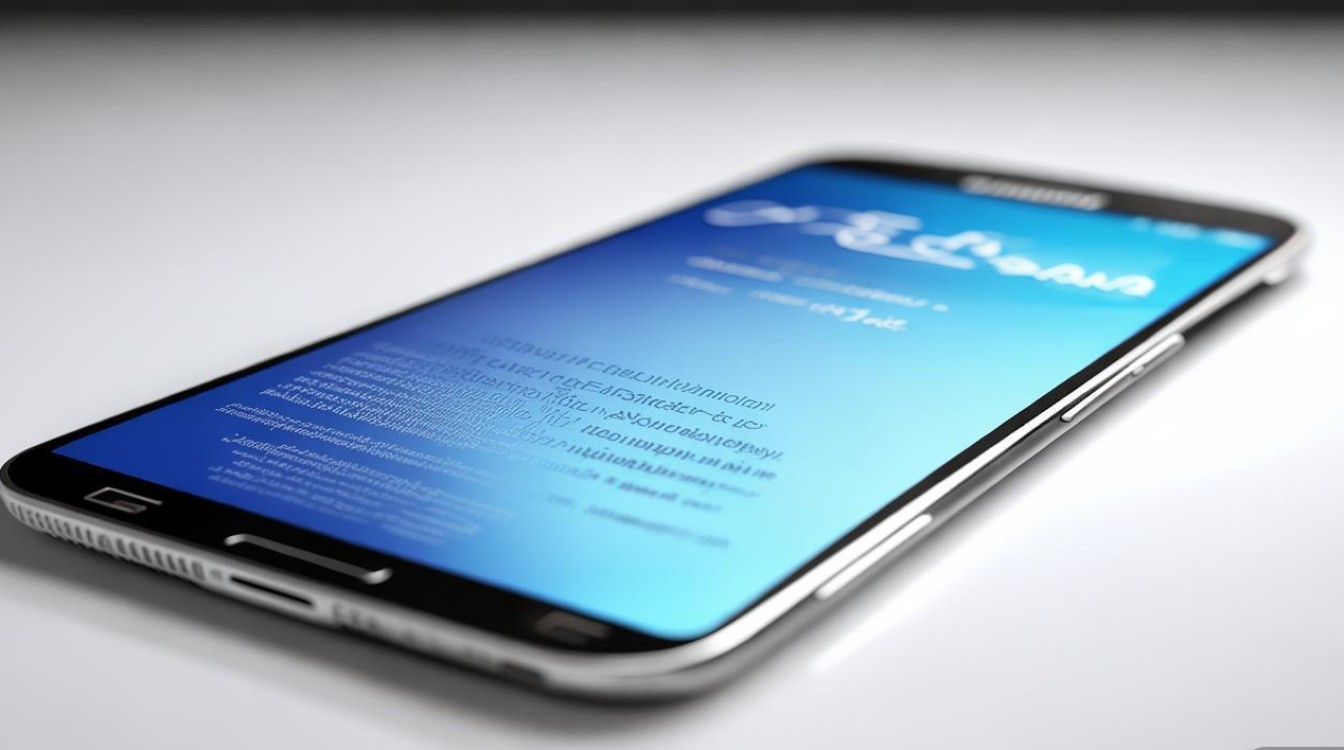
内部存储空间的查看方法
内部存储空间是指手机机身自带的存储容量,用于安装应用程序、存储照片、视频、音乐及其他文件,三星S3的内部存储容量通常有16GB和32GB两种版本,但实际可用空间会因系统预装软件而略小,查看内部存储空间的方法主要有以下几种:
通过手机设置查看
这是最直接且官方推荐的方法,步骤如下:
- 打开手机主屏幕,点击“应用程序”图标(通常是一个方格状的图标)。
- 在应用列表中找到并滑动至“设置”选项,点击进入。
- 在设置菜单中向下滑动,找到“设备”或“存储”选项(不同系统版本可能略有差异,名称可能为“设备维护”或“存储”)。
- 点击“存储”,系统会自动扫描并显示内部存储空间的总体情况,包括总容量、已用空间和可用空间。
- 部分系统还会进一步细分存储用途,如“应用程序”、“图片和视频”、“音频”、“下载内容”等,点击每个分类可查看具体占用情况。
通过电脑查看
当手机连接电脑时,也可以通过文件管理器查看内部存储空间:
- 使用原装USB数据线将三星S3连接到电脑。
- 在手机屏幕上选择“媒体设备(MTP)”或“USB大容量存储”模式(部分系统版本可能需要手动选择)。
- 打开电脑上的“此电脑”(或“我的电脑”),找到可移动磁盘(即手机内部存储)。
- 右键点击该磁盘,选择“属性”,即可查看总容量和已用空间。
- 双击进入磁盘,可以逐个文件夹查看文件占用情况,如“DCIM”(照片)、“Download”(下载文件)等。
通过第三方文件管理器查看
如果手机已安装第三方文件管理器(如ES文件浏览器、Solid Explorer等),操作会更便捷:
- 打开文件管理器应用,通常会直接显示内部存储的总体空间和已用空间。
- 点击“内部存储”或“手机存储”,进入文件目录,可以按类型(如图片、视频、文档)或文件夹查看占用情况。
- 部分高级文件管理器还提供“存储分析”功能,能更直观地展示各类文件的占比,帮助快速定位大文件。
内部存储空间使用情况示例(表格)
为了更直观地展示内部存储的占用情况,以下是一个典型的使用情况示例表格:

| 存储分类 | 占用空间 | 说明 |
|---|---|---|
| 系统文件 | 5GB | 包括操作系统、预装应用等 |
| 应用程序 | 8GB | 用户安装的APP及其缓存数据 |
| 图片和视频 | 2GB | 相机拍摄、下载的媒体文件 |
| 音频文件 | 5GB | 音乐、录音等 |
| 缓存文件 | 0GB | 应用临时数据,可清理 |
| 可用空间 | 9GB | 剩余可使用空间 |
| 总计 | 16GB | (注:实际总容量可能因版本略有差异) |
通过表格可以看出,系统文件和应用程序是占用空间的主要部分,而缓存文件则是可以手动清理的对象,当可用空间低于500MB时,可能会导致手机运行变慢或无法安装新应用。
运行内存(RAM)的查看方法
运行内存(RAM)是手机临时运行程序时的内存,其大小决定了手机能同时开启多少个应用而不出现卡顿,三星S3的运行内存通常为1GB,属于当时的标准配置,查看RAM使用情况主要目的是了解当前后台运行的应用,以便优化手机性能。
通过任务管理器查看
三星S3内置了任务管理器,可以实时查看RAM占用情况:
- 从屏幕底部向上滑动并按住,或点击“最近任务”按钮(通常是一个方块图标),打开任务管理器。
- 在任务管理器界面,可以看到“已下载”和“正在运行”两个选项卡。
- 点击“正在运行”,系统会显示当前所有在后台运行的应用及其占用的内存。
- 底部通常会显示“RAM”信息,如“总计:1GB,已用:650MB,空闲:350MB”,通过这些数据可以了解内存使用率。
- 长按某个应用,可以选择“结束”或“结束所有”来关闭后台应用,释放RAM。
通过第三方系统工具查看
如果手机已安装系统优化类APP(如腾讯手机管家、360手机卫士等),可以通过其“内存清理”功能查看RAM使用情况:
- 打开系统优化APP,进入“手机加速”或“内存清理”模块。
- 系统会自动扫描并显示当前RAM占用情况,包括可用内存和已用内存。
- 通常会以图表形式展示哪些应用占用了较多内存,并提供“一键清理”按钮,快速关闭后台应用。
- 需要注意的是,频繁清理RAM可能会导致后台重新加载应用,反而增加耗电,因此建议仅在手机明显卡顿时使用。
RAM使用情况的优化建议
- 关闭不必要的后台应用:尤其是大型游戏、视频播放类应用,退出时应彻底关闭,避免其在后台占用RAM。
- 重启手机:如果RAM长期处于高占用状态,重启手机可以清空临时数据,释放内存。
- 减少开机自启应用:通过“设置-应用程序-运行中服务”关闭非必要的自启应用,减少RAM的初始占用。
内存不足的解决方法
当发现内部存储空间或RAM不足时,可以采取以下措施:

- 清理缓存:进入“设置-应用程序”,逐个点击应用选择“清除缓存”,或使用文件管理器删除“Android/data”目录下的缓存文件。
- 卸载不常用应用:通过“设置-应用程序-管理应用程序”,卸载长期不使用的应用,释放存储空间。
- 转移文件:将照片、视频等大文件转移到电脑、SD卡(如果支持)或云端存储(如三星云、Google相册)。
- 禁用预装应用:对于无法卸载的系统预装应用,可以在“应用程序”中尝试“停用”,减少其占用空间和RAM。
相关问答FAQs
问题1:三星S3提示“存储空间不足”,但删除了很多文件后还是提示,怎么办?
解答:这种情况可能是因为系统缓存或应用数据占用过多,建议先通过“设置-设备维护-存储”清理系统缓存,或使用文件管理器删除“Android”目录下的“cache”和“data”文件夹中的临时文件(注意勿删系统关键文件),检查是否有应用将文件错误存储到了内部存储而非SD卡,可尝试将应用移动至SD卡(如果手机支持)。
问题2:三星S3运行内存只有1GB,经常卡顿,如何提升流畅度?
解答:1GB RAM在运行现代应用时确实容易紧张,建议:1)关闭所有不必要的后台应用,使用任务管理器定期清理RAM;2)降低系统动画效果(进入“设置-显示-动画效果”,选择“关闭”或“动画缩放”);3)卸载或停用非必要的预装应用,减少RAM占用;4)避免同时运行多个大型应用,如游戏和视频播放;5)如果手机已root,可以尝试使用“绿色守护”等限制后台应用的工具,但需谨慎操作,避免导致系统不稳定。
版权声明:本文由环云手机汇 - 聚焦全球新机与行业动态!发布,如需转载请注明出处。












 冀ICP备2021017634号-5
冀ICP备2021017634号-5
 冀公网安备13062802000102号
冀公网安备13062802000102号